无感知认证是一种通过记录无线终端MAC地址作为后续认证标识,从而略过普通的Web认证过程,快速完成用户校园无线网接的认证方式。用户连接校园无线网OUC-AUTO后只需登录认证一次,以后再次连接OUC-AUTO时不再需要认证,即可自动连接直接访问互联网。
一、无感知认证上网步骤
1.搜索到无线信号OUC-AUTO,并进行连接。
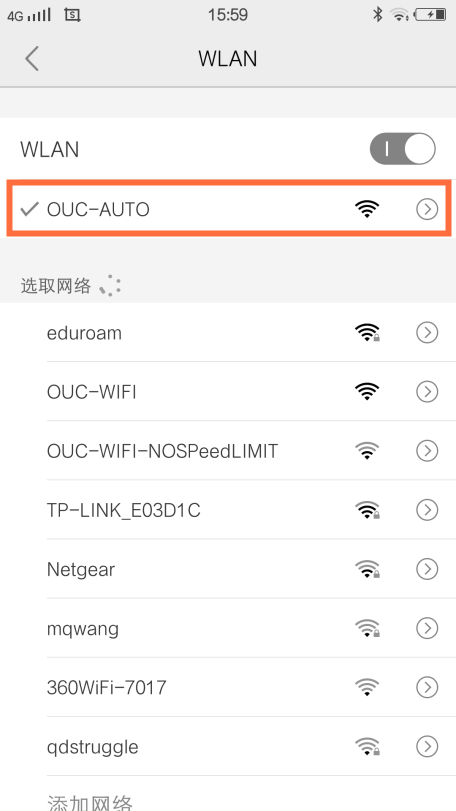
2.打开任一浏览器,浏览器会自动推送出校园无线网认证登录页面http://10.100.29.2,输入用户名、密码登录。

对于不能自动弹出认证登录页面的,需手工在浏览器地址栏输入认证网址:http://10.100.29.2,弹出校园网认证登录页面后输入用户名、密码登录。
3.登录成功后,该移动设备可自动绑定无感知认证上网。

二、解除绑定操作步骤
无感知认证支持教工用户同时使用三个终端设备无感知认证上网,支持学生用户同时使用两个终端设备无感知认证上网。无感知认证自动绑定优先使用无感知认证的终端设备。如用户在已经最大限量绑定无感知终端设备的情况下仍有绑定需求,需将前期已绑定的终端进行解绑定操作,新设备可自动绑定。
1.认证成功页解除绑定
移动设备连接OUC-AUTO时,浏览器地址栏输入http://10.100.29.2,打开认证成功页面。找到需要解绑定的mac地址,点击“解绑”按钮,系统会提示“确定解绑MAC?”,点击“确定”即可。

2.自服务平台解除绑定
第一步:登陆http://wljf.ouc.edu.cn,输入账号名、密码,点击“登录”。如下图:

第二步:在“业务办理”栏目下点击“解除MAC”,如下图:

第三步:找到需要解除绑定的mac地址,点击mac地址后的“解除绑定?”按钮,会弹出提示“你确定要解除绑定吗?”,点确定即可。


